360安全卫士微软win10开启局域网防护开启方法 如何开启win10 360局域网防护
发布时间:2017-01-10 来源:查字典编辑
摘要:很多360用户在360安全卫士10.2.0.2001正式版推出以后就直接升级到最新的软件版本了,但是很多win10用户发现非常实用的局域网防...
很多360用户在360安全卫士10.2.0.2001正式版推出以后就直接升级到最新的软件版本了,但是很多win10用户发现非常实用的局域网防护功能不见了,下面由查字典教程网小编为大家详细的介绍如何开启win10 360局域网防护。
可以看见win10版本的360安全卫士局域网防护功能图标已经消失,官方论坛给出的说法是:后续会开发加入,请耐心等待
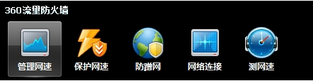
360安全卫士局域网防护开启方法如下所示:
打开360安全卫士点击右下角更多按钮
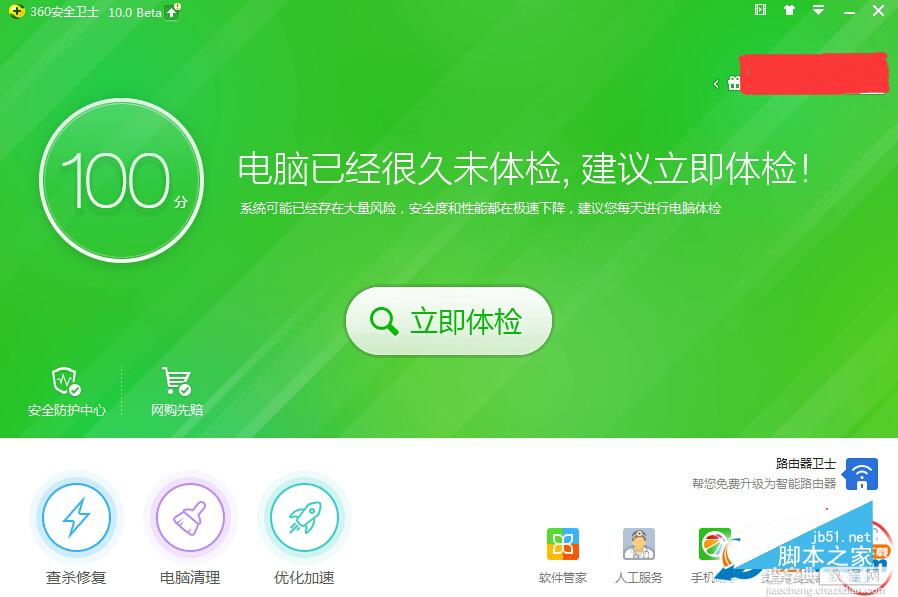
选择添加流量防火墙
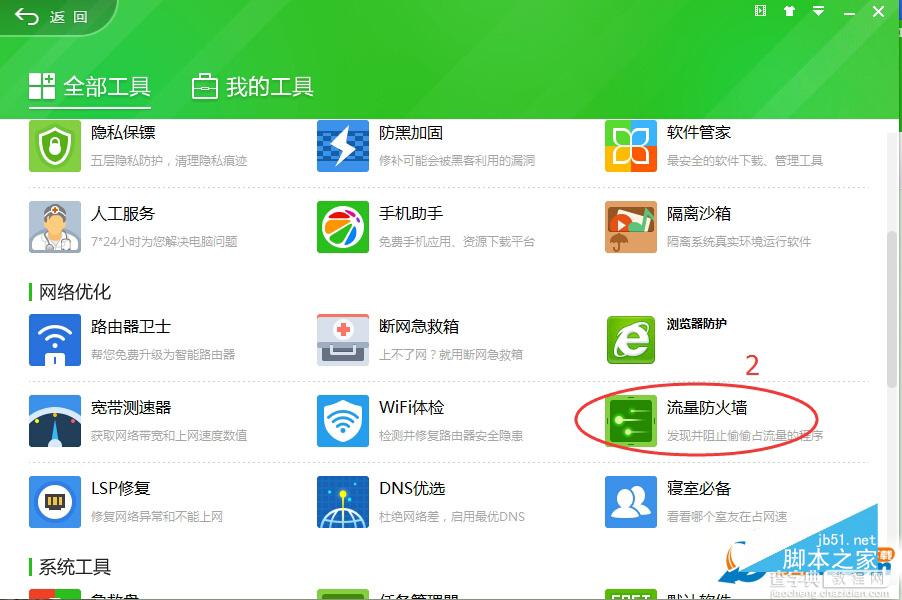
进入界面就可以看见局域网防护功能了
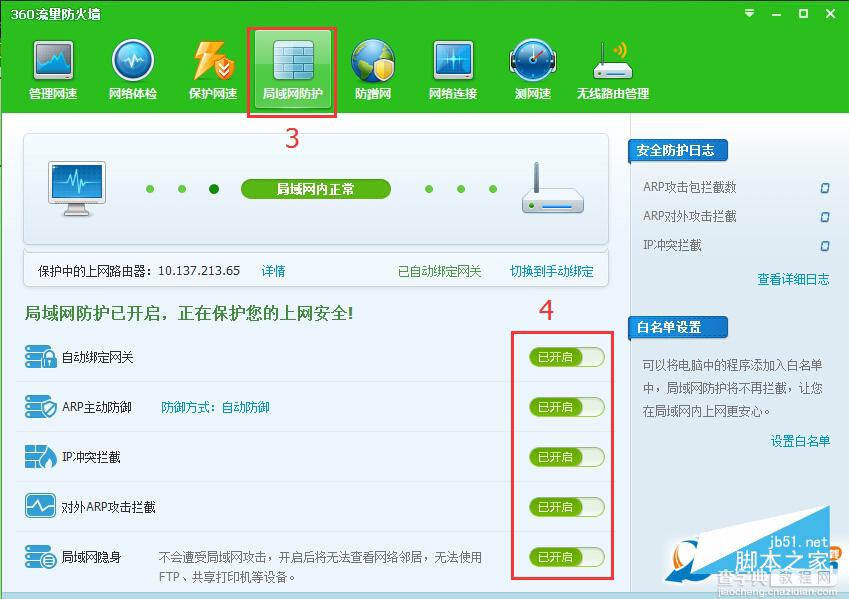
以上教程是小编给大家介绍的360安全卫士微软win10开启局域网防护开启方法,希望对大家有所帮助!


